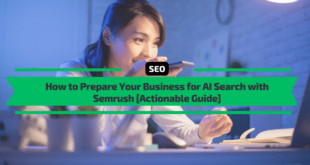У сучасному цифровому світі наявність надійної онлайн-присутності є важливою для компаній, які хочуть процвітати. Добре структурований, швидкий і безпечний веб-сайт є основою для цифрового маркетингу, залучення клієнтів і стабільних продажів.
Хостинг WPX є однією з моїх найкращих рекомендацій для компаній, які шукають швидкий, безпечний і безпроблемний веб-хостинг.
TLDR: Як розмістити свій веб-сайт за допомогою WPX.net
- Керований хостинг WordPress робить WPX ідеальним для власників бізнесу , які хочуть зосередитися на розвитку свого бізнесу.
- WPX пропонує швидкий, безпечний і надійний хостинг для бізнес-сайтів, тому вам не доведеться турбуватися про технічні проблеми.
- Безкоштовні міграції, безкоштовна оптимізація швидкості, SSL, щоденне резервне копіювання, хостинг електронної пошти та преміальна підтримка включені.
- Екологічний підхід WPX і першокласна підтримка клієнтів ще більше зміцнюють його позицію як провідного вибору для веб-хостингу.
У цьому посібнику я розповім вам про процес розміщення вашого бізнес-сайту за допомогою WPX. Наприкінці ви чітко зрозумієте переваги використання WPX і як почати налаштовувати та керувати веб-сайтом свого бізнесу на цій платформі.
Чому варто вибрати хостинг WPX?
Я повністю розглянув послугу хостингу WPX тут . Будь ласка, прочитайте його, щоб дізнатися, чому WPX є однією з небагатьох хостингових компаній, якими керує WordPress, яку ми можемо рекомендувати.
Це також ідеальна альтернатива , якщо ви хочете перейти з WPEngine, поки вони вирішують проблеми з Automattic.


Хостинг WPX розроблено спеціально для швидкості, простоти та надійності. Це критично важливі фактори для керування бізнес-сайтом, оскільки повільне завантаження та часті простої можуть негативно вплинути на взаємодію з користувачем, рейтинг SEO та ваші результати.
Поспішаєш? Перегляньте нижче, чому я рекомендую WPX.
Ось кілька основних причин вибрати WPX:
- Неперевершена швидкість
- Безкоштовна міграція веб-сайтів
- Керований хостинг WordPress
- Підтримка найвищого рівня
- Доступна ціна
- Екологічно чистий
Початок роботи з хостингом WPX
Давайте крок за кроком розглянемо процес розміщення вашого бізнес-сайту за допомогою WPX. Я охоплю все, від реєстрації до налаштування вашого веб-сайту.
Крок 1. Підпишіться на план хостингу WPX
Щоб почати роботу з WPX, першим кроком буде вибір плану хостингу, який відповідає потребам вашого бізнесу.
WPX пропонує три основні рівні цін на розміщення веб-сайтів WordPress:
- Бізнес-план : ідеально підходить для малого бізнесу, цей план дозволяє розмістити до 5 веб-сайтів із 15 ГБ пам’яті та 200 ГБ пропускної здатності.
- Професійний план : цей план підходить для великих компаній або веб-сайтів, що розвиваються. Він містить до 15 веб-сайтів, має 30 ГБ пам’яті та пропонує необмежену пропускну здатність.
- Елітний план : розроблений для підприємств або веб-сайтів із високим трафіком, цей план містить до 35 веб-сайтів, має 60 ГБ пам’яті та пропонує необмежену пропускну здатність.
Виберіть план, виходячи з розміру вашого бізнесу та очікуваного трафіку. За потреби ви завжди можете оновити пізніше.

WPX пропонує 30-денну гарантію повернення грошей, тому ви можете спробувати їхні послуги без ризику.
Після вибору плану хостингу, включаючи місячну або річну оплату (ви отримаєте 2 місяці безкоштовно на будь-якому річному плані)
Як зареєструватися на план хостингу WPX:
- Відвідайте веб-сайт WPX і натисніть «Ціни» у верхньому меню.
- Виберіть план, який відповідає вашим потребам, і натисніть «Почати».
- Вам буде запропоновано додати доменне ім’я або зареєструвати його, щоб ви могли почати роботу.
- Не забудьте додати код купона MONETIZE10, щоб отримати знижку на хостинг WPX .

Крок 2. Налаштуйте своє доменне ім’я
Якщо у вас уже є доменне ім’я, ви можете легко підключити його до свого облікового запису WPX. Якщо ні, вам доведеться придбати його. WP може допомогти вам отримати доменне ім’я на 35 TLD, включаючи звичайні.

Якщо ви зареєструєте новий домен у WPX, він буде автоматично доданий до вашого замовлення. Крім того, ви можете вибрати інших реєстраторів доменів, наприклад Dynadot, Namecheap або мій улюблений Porkbun .
Щоб підключити свій домен до облікового запису WPX, ви повинні:
- Введіть існуюче доменне ім’я веб-сайту та натисніть «Продовжити».
- Ви отримаєте налаштування DNS (система доменних імен), які потрібно налаштувати у реєстратора домену АБО
- Зареєструйте новий домен за допомогою WPX
Пам’ятайте, що налаштування DNS є важливими, оскільки вони повідомляють Інтернету, де розміщено ваш веб-сайт. Процес може зайняти до 48 годин, щоб повністю розповсюдити інформацію в Інтернеті, але часто це швидше.
Крок 3. Виберіть розташування вашого хостингу
Хоча WPX має всесвітню мережу CDN під назвою WPX XDN , створену для доставки вмісту якомога ближче до відвідувачів для кращої швидкості, щоб отримати ще більшу швидкість, важливо вибрати розташування хостингу, яке знаходиться поблизу вашої аудиторії.

На даний момент ви можете вибрати 3 локації для свого хостингу:
- США – Чикаго, який найкраще підходить для клієнтів з Північної та Південної Америки
- Великобританія – Лондон , що найкраще підходить для клієнтів у Європі та Африці
- Австралія – Сідней найкраще підходить для клієнтів з Азії та Океанії.
Крок 4. Виконайте замовлення та отримайте обліковий запис
Останнім кроком у створенні облікового запису бізнес-хостингу з WPX є заповнення ваших даних і перехід до оплати.

Якщо ви вибрали річну оплату, як я зробив, ви заплатите за цілий рік наперед і отримаєте два місяці хостингу безкоштовно. Якщо ви робите щомісячний платіж, ви отримаєте рахунок наперед за наступний місяць.
Перш ніж перейти до оплати, вам слід прочитати Умови обслуговування та Політику відшкодування, щоб зрозуміти, чого очікувати, дотримуватися вимог і уникнути проблем. Ви можете здійснити платіж за допомогою PayPal або кредитної чи дебетової картки.
Якщо ви використовуєте VPN або проксі , вимкніть їх, оскільки ваше замовлення, ймовірно, буде позначено як шахрайство під час використання VPN/проксі.
Ваш обліковий запис буде готовий за кілька хвилин, а обліковий запис хостингу буде налаштовано на їхніх серверах. Потім ви можете увійти на свою інформаційну панель, щоб керувати нею.

Крок 5: перенесіть свій існуючий веб-сайт
Якщо у вас уже є веб-сайт, розміщений деінде, скористайтеся безкоштовною службою міграції веб-сайту WPX. Після того як ви подасте запит, їх команда перенесе весь ваш веб-сайт на WPX.
Я заповнив форму запиту на міграцію веб-сайту з адміністратором WP і попередньою інформацією про хостинг, і команда WPX перенесла мій сайт, переконавшись, що веб-сайт працював на їхніх серверах лише за пару годин.
Якщо вам потрібна швидша міграція, виберіть послугу експрес-міграції, яка коштує 100 доларів США (без ПДВ) і дозволяє не стояти в черзі та розпочати процес міграції негайно. Після того, як ви виберете цю послугу, новий рахунок-фактура буде автоматично сформований. Після повної оплати рахунку-фактури буде відкрито заявку з найвищим пріоритетом, і міграція розпочнеться негайно.
Крім того, ви можете налаштувати або перемістити веб-сайт , налаштувавши базу даних, установивши WordPress , підключившись до FTP тощо. Але навіщо турбуватися, коли команда WPX може зробити це за вас?!
Щоб БЕЗКОШТОВНО перенести свій веб-сайт, ви повинні зробити це:
- Увійдіть на інформаційну панель WPX.
- Натисніть кнопку « Міграції » на головній панелі навігації.
- Заповніть форму запиту на міграцію з інформацією про ваш поточний хост і веб-сайт.
Коли ви надішлете форму, команда WPX почне процес. Зазвичай вони завершують міграцію протягом 24 годин. Після цього ви отримаєте підтвердження електронною поштою.

Крок 6. Налаштуйте свою електронну пошту
WPX також пропонує безкоштовний хостинг електронної пошти для всіх доменів, розміщених на його платформі. Це чудово, тому що вам не доведеться платити за Google Apps, Zoho Email або інші служби, які можуть бути дорогими, якщо у вас кілька поштових скриньок.

WPX надає інтуїтивно зрозумілий інтерфейс веб-пошти для перевірки електронної пошти, або ви можете налаштувати свою електронну пошту за допомогою зовнішнього клієнта, наприклад Gmail, Outlook або Apple Mail.
Щоб налаштувати професійну ділову електронну адресу, виконайте такі дії:
- Перейдіть до розділу «Електронна пошта» на інформаційній панелі WPX.
- Натисніть «Створити нову електронну адресу» та виберіть свій домен.
- Введіть бажану адресу електронної пошти (наприклад, «інформація» або «контакт») і встановіть пароль.
Крок 7: Оптимізація продуктивності веб-сайту
Однією з ключових переваг WPX є його зосередженість на швидкості, але є додаткові кроки, які ви можете зробити, щоб забезпечити оптимальну продуктивність.
Налаштувавши все, включаючи електронну пошту, я оптимізував свій веб-сайт на WordPress. Я вибрав безкоштовну оптимізацію веб-сайту і дозволив фахівцям WPX подбати про це. WPX надає посібник, у якому докладно пояснюється, як його запитати.
Після того, як я заповнив форму запиту на оптимізацію, я отримав електронний лист лише за пару годин із повідомленням про те, що мій веб-сайт було оптимізовано, включаючи зображення, плагіни, кешування, налаштування CDN та інші налаштування.

А тут ви можете побачити результати оптимізації швидкості:


Я був дуже радий побачити, що мій веб-сайт ідеально працює на новому стеку технологій WPX і що його продуктивність на комп’ютері та мобільному пристрої значно покращилася.
Крок 8: Регулярне резервне копіювання та безпека
Одним із останніх кроків є налаштування регулярних резервних копій і функцій безпеки для забезпечення безпеки та безпеки мого веб-сайту.

Безпека має першорядне значення для будь-якого бізнес-сайту, і WPX докладає максимум зусиль, щоб захистити ваш сайт.
Пропозиція WPx для покращеної безпеки:
- Щоденні резервні копії : WPX автоматично створює щоденні резервні копії вашого веб-сайту. Якщо щось піде не так, ви можете легко відновити попередню версію свого сайту кількома клацаннями миші.
- Безкоштовний сертифікат SSL : ви можете легко встановити та оновити свої сертифікати SSL на інформаційній панелі WPX або зробити це за вас автоматичне керування.
- Сканування та видалення шкідливих програм : WPX включає безкоштовне сканування та видалення шкідливих програм. Якщо ваш сайт коли-небудь буде заражений, їх команда очистить його без додаткової плати.
Крім того, завжди доцільно встановити плагіни безпеки, такі як Wordfence або Sucuri, щоб додати додатковий рівень захисту.

Крок 9. Контролюйте ефективність свого веб-сайту
WPX надає кілька інструментів, які допоможуть вам контролювати продуктивність, час безвідмовної роботи та трафік вашого веб-сайту.

На інформаційній панелі WPX ви можете переглянути:
- Моніторинг безвідмовної роботи : WPX гарантує 99,95% безвідмовної роботи. Інформаційна панель дозволяє перевірити історію безвідмовної роботи в малоймовірному випадку простою.
- Статистика трафіку : WPX надає основні дані про трафік, але інтегрує ваш сайт із Google Analytics для більш детальної аналітики.
Крок 10: Постійна підтримка
Якщо вам потрібна допомога щодо пакетів хостингу, зв’яжіться з командою підтримки WPX через чат, електронну пошту чи систему продажу квитків. Вони швидко дадуть відповідь. Крім того, ви можете перевірити базу знань , щоб знайти підручники та посібники.

Я отримав оперативні та вичерпні відповіді на всі мої запити на квитки, що доводить, що команда підтримки WPX працює на висоті.
Ну, ви зробили це! Виконайте ці кроки, щоб запустити свій веб-сайт на WPX.net і насолоджуватися безпроблемним преміальним хостингом WordPress.

Заключні думки
Хостинг WPX пропонує надійне рішення для компаній, які прагнуть створити або покращити свою присутність в Інтернеті. Завдяки наголосу на швидкості, безпеці та першокласній підтримці WPX гарантує, що відвідувачам ваш веб-сайт буде безперебійним.
Якщо ви переміщуєте наявний веб-сайт чи починаєте роботу з нуля, зручний інтерфейс і керовані послуги хостингу WPX роблять його чудовим вибором для компаній будь-якого розміру.
Дотримуючись кроків, викладених у цьому посібнику, ви зможете швидко налаштувати та запустити свій бізнес-сайт на WPX, насолоджуючись спокоєм і знаючи, що це безпечно.
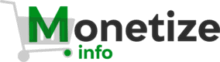 Monetize.info Ми допомагаємо вам краще монетизувати свої цифрові активи! 💰👍
Monetize.info Ми допомагаємо вам краще монетизувати свої цифрові активи! 💰👍



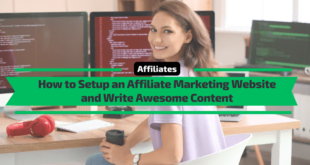
![Як створити блог [Останній посібник]](http://monetize.info/wp-content/uploads/2019/03/How-a-start-a-blog-Ultimate-Guide-310x165.webp)